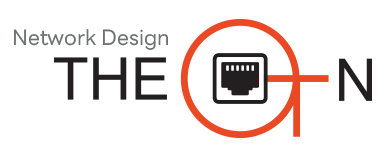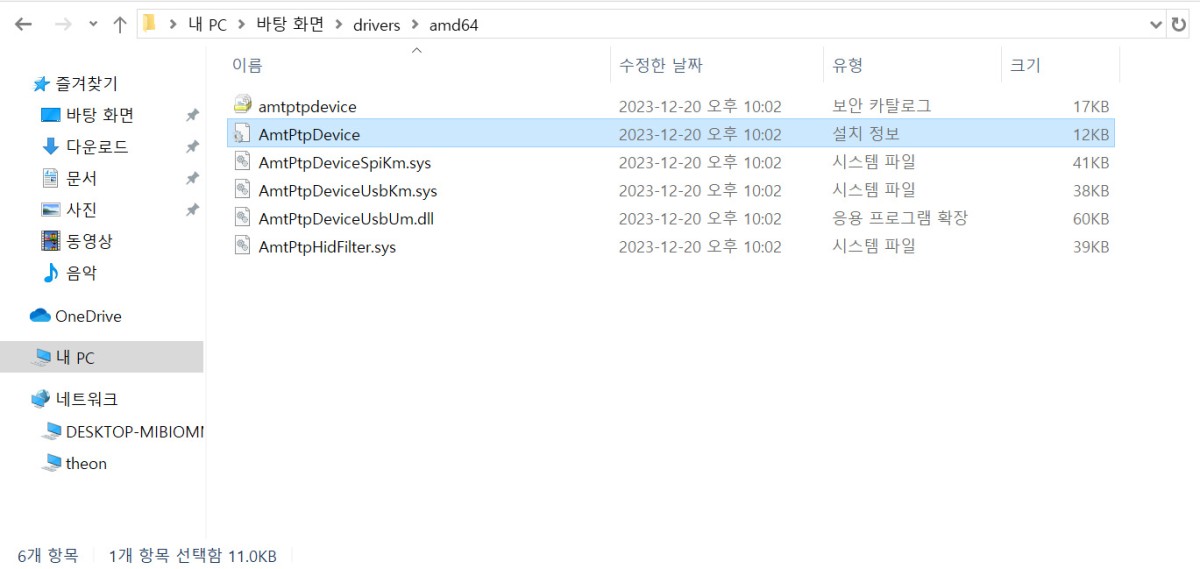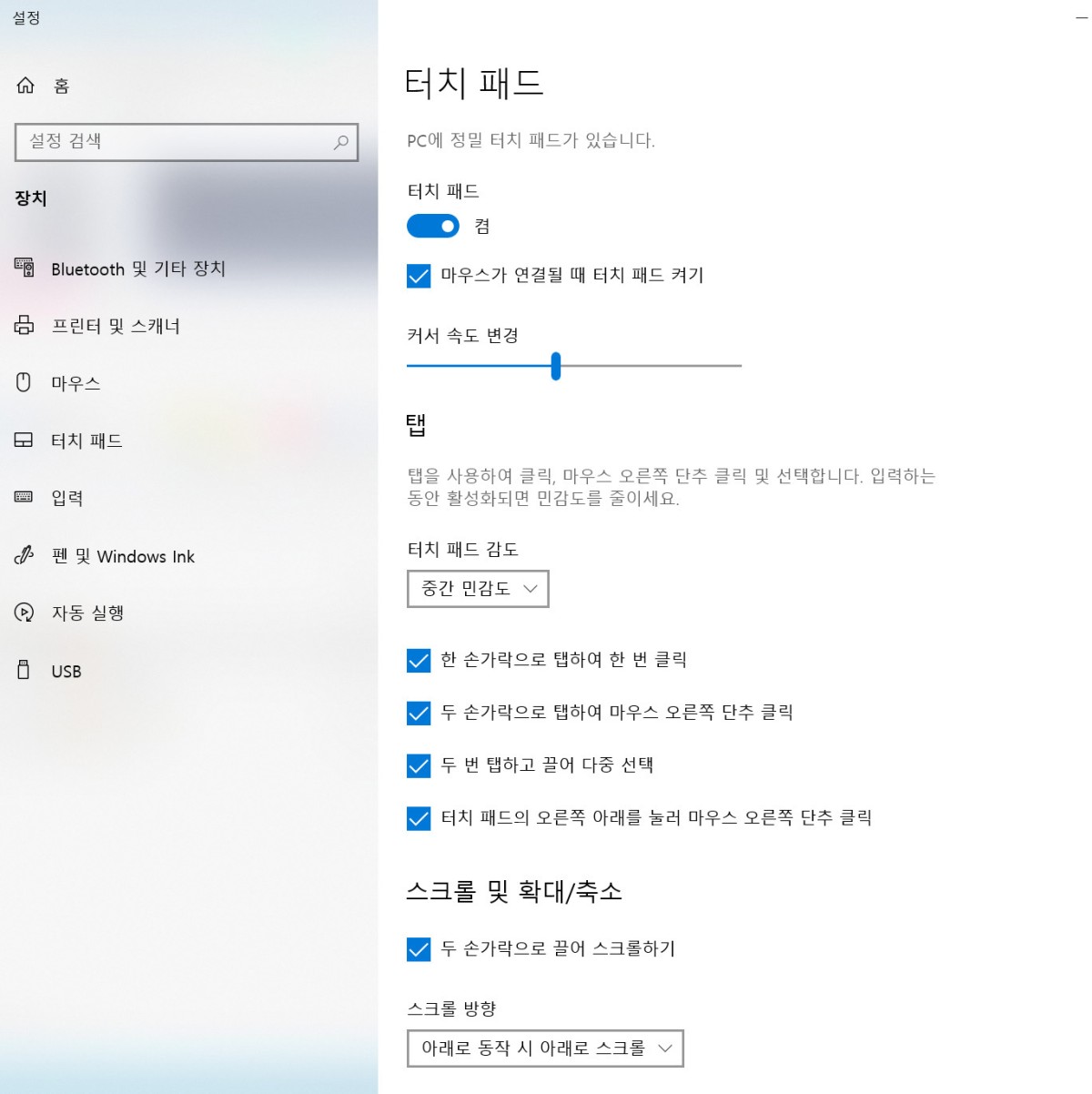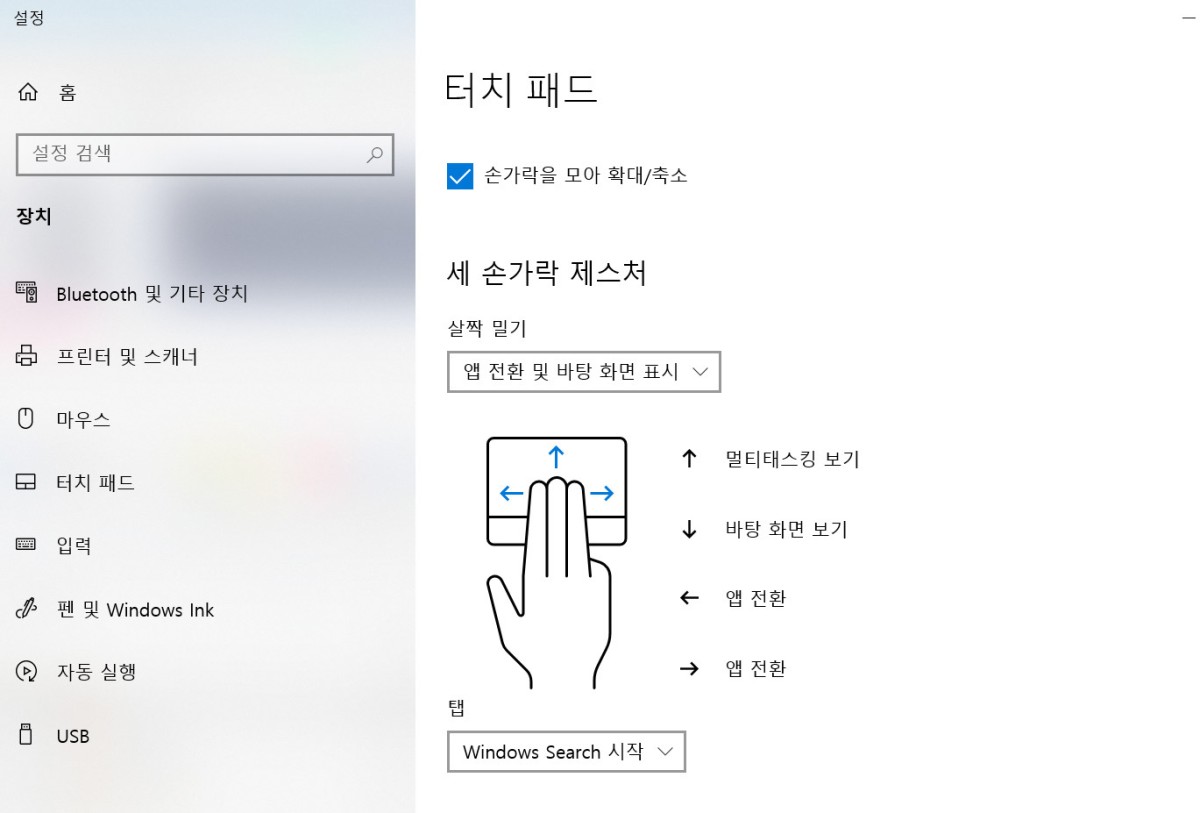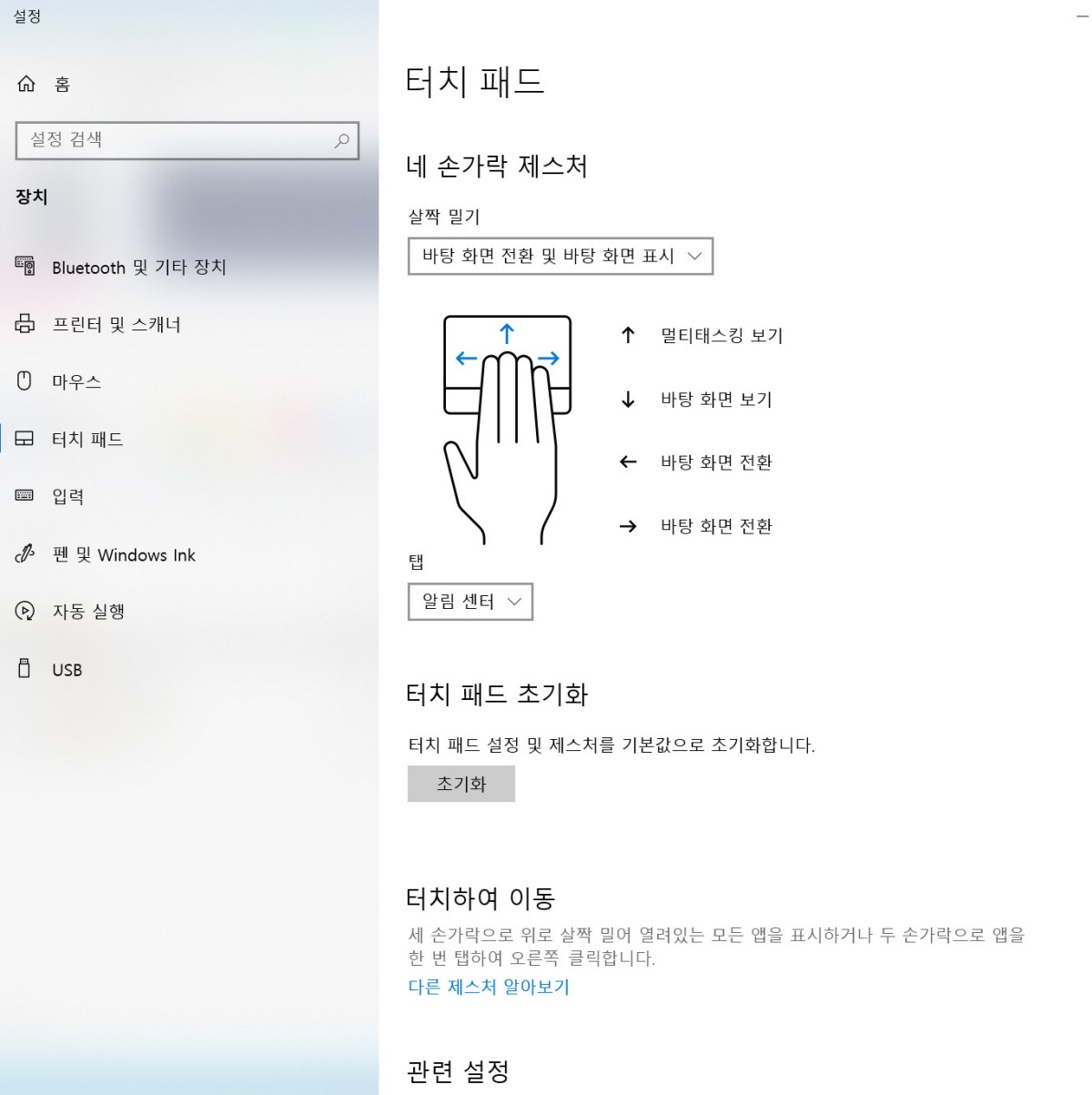소프트웨어 분류
맥북(MacBook) 부트캠프(BootCamp) 윈도우 설치 후 터치패드가 안될때 설치 하는 방법
컨텐츠 정보
- 10,439 조회
- 0 추천
- 목록
본문
맥북(MackBook) 사용자 중 부트캠프 설치 후 터치패드 드라이버 가 설치되지 않아 터치패드를 사용하지 못하는 경우가 있는것 같습니다. 저희 디온(THEON)에서 광고회사에 시놀로지 나스(DS1821+)를 설치 후 나스 접속 설정을 해 드리는데, 맥북을 사용 하시는 디자자이너 께서 윈도우 에서만 구동하는 디자인 관련 프로그램 사용을 위해 부트캠프(BootCamp)를 설치 했는데 터치패드 가 안되 많이 불편 하다고 하셔서 시놀로지 나스를 설치 완료 후 터치패드 활성화를 시켜 드리고 관련한 자료를 디온(THEON) 자료실에 올려 놓습니다.
1. 하단의 첨부파일 에서 Drivers-amd64-ReleaseMSSigned.zip 파일을 다운받아 압축을 해제 합니다.
2. 압축을 해제한 후 마우스 우측을 클릭 후 AmtPtpDevice 파일을 선택 후 설치를 클릭 하시면 완료 됩니다. ( 터치패드 우측키가 사용이 안되므로 마우스를 준비해 사용 )
# 맥북 터치패드
# 부트캠프 설치 후 터치패드 활성화하는 방법
# 맥북 부트캠프 윈도우 터치패드 활성화
이 페이지의 QR코드 입니다.
관련자료
-
첨부등록일 2023.12.21 07:39
댓글 0
등록된 댓글이 없습니다.